Letztes Jahr war mein Arbeitslaptop ein MacBook. Mit der Messaging-App konnte ich problemlos SMS und MMS auf dem Desktop senden und empfangen. In Windows 10 (oder 11) habe ich bisher nichts gefunden. Wie kann ich also meine iPhone-Nachrichten auf den Windows 10-PC übertragen?
Wenn Sie ein iPhone-Nutzer mit Windows 10 sind, ist es möglicherweise frustrierend, nicht direkt auf Ihre iMessages oder SMS zugreifen zu können. Wir haben vier effektive Tools gefunden und in diesem Leitfaden vorgestellt, damit Sie Ihre iPhone-Textnachrichten unter Windows 10 problemlos abrufen können.
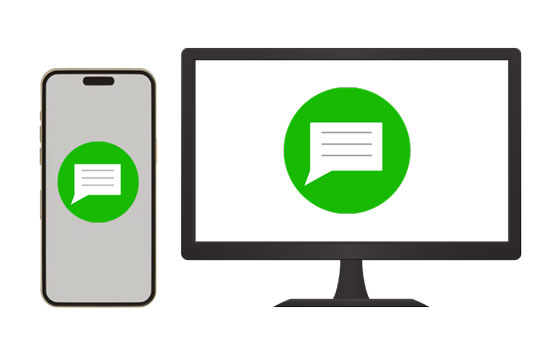
Wenn Sie Ihre iPhone-Nachrichten direkt per USB auf Ihren Windows 10-Computer übertragen möchten, können Sie den iPhone Data Manager verwenden. Er ist zwar keine Echtzeit-Synchronisierungslösung, ermöglicht Ihnen aber das Sichern und Anzeigen aller Nachrichten. Sie können Ihre iPhone-SMS einfach auf Ihren PC exportieren und in einem lesbaren Format wie HTML, TXT und CSV speichern.
- Ermöglicht Ihnen, alle Ihre iPhone-Textnachrichten direkt auf Ihrem Windows 10-PC anzuzeigen.
- Ermöglicht Ihnen , Ihre iPhone-Nachrichten auf Ihren PC zu übertragen .
- Bietet 3 zugängliche Dateiformate zum Exportieren von Textnachrichten.
- Die Übertragung von iPhone-Kontakten , Videos, Dokumenten, Fotos und mehr wird unterstützt.
- Sichern Sie iPhone-Daten auf einem Computer , einschließlich Textnachrichten, Kontakte, Fotos und mehr.
- Funktioniert mit iOS 5.0 oder höher, einschließlich der neuesten Version.
- Unterstützt Windows 11/10/8/7.
- Ermöglicht das Sichern und Anzeigen vorhandener iOS-Nachrichten.
- Weitgehend kompatibel mit vielen iOS-Geräten.
- Keine Echtzeit-Synchronisierungslösung.
- In erster Linie für Datenübertragung und -verwaltung.
Laden Sie den iPhone Data Manager herunter.
Schritt 1: Laden Sie den iPhone Data Manager herunter, installieren und öffnen Sie ihn auf Ihrem Windows 10-PC und verbinden Sie dann Ihr iPhone mit einem USB-Kabel mit dem Computer.
Schritt 2: Klicken Sie bei entsprechender Aufforderung auf Ihrem iPhone auf „ Vertrauen “, um die Verbindung herzustellen. Anschließend werden die Informationen Ihres iPhone-Geräts auf der Benutzeroberfläche angezeigt.

Schritt 3: Tippen Sie auf die Option „ Nachrichten “. Sie können Ihre iPhone-Nachrichten auf dem PC anzeigen. Wählen Sie bei Bedarf die gewünschten Nachrichten aus und klicken Sie auf „ Exportieren “, um sie auf Ihrem Windows 10-PC zu speichern.
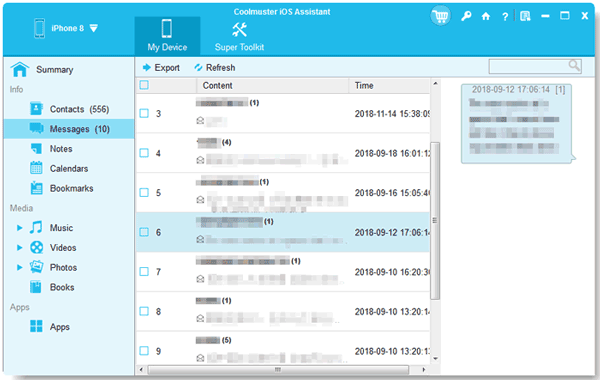
Microsoft Phone Link ist eine integrierte Windows-Funktion, mit der Sie Ihr Smartphone mit Ihrem PC verbinden können. Während die Integration mit iPhones im Vergleich zu Android traditionell eingeschränkt war, wurden die Funktionen durch aktuelle Updates erweitert, darunter auch einige Nachrichtenfunktionen.
- Ermöglicht Ihnen die Verwaltung von Nachrichten von Ihrem PC aus, einschließlich Android- und iOS-Nachrichten, sodass Sie nicht mehr ständig zwischen Geräten wechseln müssen.
- Ermöglicht Ihnen das Senden und Empfangen von Nachrichten auf Ihrem Windows 10-PC.
– Sie können Gruppenchats weder anzeigen noch daran teilnehmen.
- Sie können innerhalb der Nachrichtenschnittstelle keine Bilder oder Videos senden oder empfangen.
Schritt 1: Öffnen Sie die Phone Link-App auf Ihrem Windows 10-PC. Sie finden sie, indem Sie im Menü „ Start “ danach suchen.
Schritt 2: Laden Sie die App „ Link to Windows “ aus dem App Store auf Ihr iPhone herunter und installieren Sie sie.
Schritt 3: Öffnen Sie Phone Link auf Ihrem PC und wählen Sie „ iPhone “. Ein QR-Code wird angezeigt. Scannen Sie den QR-Code mit der Kamera-App Ihres iPhones.
Schritt 4: Sowohl auf Ihrem PC als auch auf Ihrem iPhone werden Kopplungsaufforderungen angezeigt. Akzeptieren Sie diese auf beiden Geräten.
Schritt 5: Gehen Sie zu den Einstellungen Ihres iPhones > „ Bluetooth “, tippen Sie auf das „ i “-Symbol neben dem Namen Ihres PCs und aktivieren Sie „ Benachrichtigungen anzeigen “ und „ Kontakte synchronisieren “.
Schritt 6: Sobald die Verbindung hergestellt ist, öffnen Sie die Phone Link-App auf Ihrem PC, klicken Sie auf die Registerkarte „ Nachrichten “ und beginnen Sie mit dem Anzeigen und Beantworten von Texten.
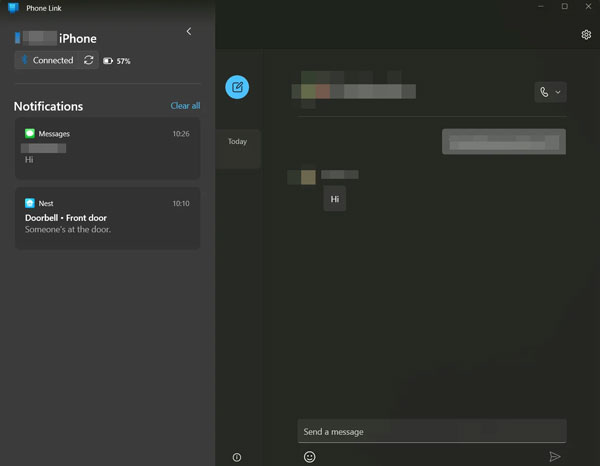
Intel Unison ist eine Softwarelösung, die Ihr Smartphone (iOS und Android) nahtlos mit Ihrem Windows-PC verbindet und Dateiübertragung, Benachrichtigungen, Anrufe und Nachrichten ermöglicht. Ziel ist es, ein einheitlicheres Erlebnis auf allen Geräten zu schaffen.
- Senden und empfangen Sie SMS/iMessages direkt von Ihrem PC über die Tastatur und den Bildschirm Ihres Computers.
- Tätigen und empfangen Sie Anrufe über das Mikrofon und die Lautsprecher Ihres PCs und greifen Sie auf die Kontaktliste Ihres Telefons zu.
– Unterstützt Windows 11 Version 22621.0 oder höher, aber nicht Windows 10.
– Intel hat die Einstellung des Dienstes für die meisten Benutzer bis Juni 2025 angekündigt.
Schritt 1: Laden Sie die Intel Unison-App aus dem Microsoft Store herunter und installieren Sie sie auf Ihrem Windows 11-PC. Sie steht weiterhin zum Download bereit. Laden Sie anschließend die zugehörige Intel Unison-App aus dem App Store auf Ihr iPhone herunter.
Schritt 2: Folgen Sie den Anweisungen zum Koppeln. Normalerweise müssen Sie dazu mit Ihrem iPhone einen auf Ihrem PC angezeigten QR-Code scannen.
Schritt 3: Sobald die Verbindung hergestellt ist, finden Sie in der Intel Unison-App auf Ihrem PC eine Registerkarte „ Nachrichten “, auf der Sie Ihre iPhone-Nachrichten anzeigen und beantworten können.
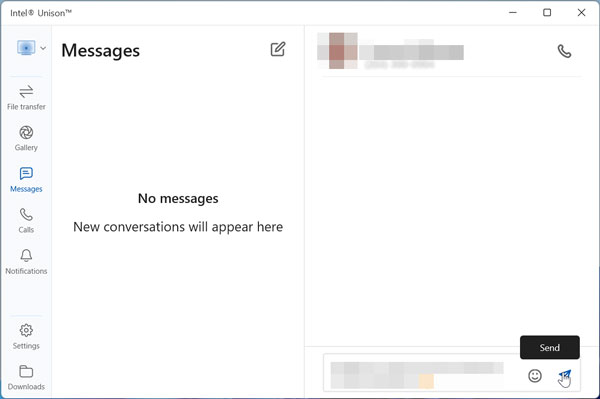
Tipps: Was ist, wenn Sie auf einem Android-Telefon keine iPhone-Textnachrichten empfangen können ? Keine Sorge. Sie erhalten 14 Lösungen, um dieses Problem zu lösen.
Ein iOS-Emulator wie iPadian versucht, die iOS-Umgebung auf Ihrem Windows-PC zu simulieren. Obwohl er primär für die Ausführung von iOS-Apps konzipiert ist, versuchen manche Nutzer, ihn für den Nachrichtenzugriff zu nutzen. Wichtig ist jedoch, dass er keinen direkten Zugriff auf Ihre persönlichen iMessage-Konversationen bietet, die mit Ihrem iPhone synchronisiert sind.
Stattdessen bietet es innerhalb seiner simulierten Umgebung eine „Nachrichten“-App mit ähnlicher Benutzeroberfläche, die jedoch unabhängig oder mit speziell für iPadian entwickelten Apps funktioniert. Sie können Ihre tatsächlichen iPhone-Nachrichten (iMessage oder SMS) nicht direkt über iPadian unter Windows 10 abrufen.
- Verwandeln Sie Ihren Windows-Desktop so, dass er dem iOS-Startbildschirm ähnelt, komplett mit Symbolen, Navigation und visueller Ästhetik.
- Es ist so konzipiert, dass es relativ wenig Systemressourcen beansprucht und einfach zu installieren ist.
- Sie können nicht auf Ihre aktuellen iPhone-Nachrichten auf Ihrem Windows-PC zugreifen oder diese synchronisieren.
- Die App „Nachrichten“ in iPadian ist eine simulierte App.
Schritt 1: Gehen Sie auf die offizielle iPadian-Website und laden Sie das Installationsprogramm für Windows herunter. Führen Sie die heruntergeladene „ .exe-Datei “ aus.
Schritt 2: Folgen Sie den Anweisungen auf dem Bildschirm, um die Installation abzuschließen. Möglicherweise müssen Sie die Allgemeinen Geschäftsbedingungen akzeptieren. Stellen Sie sicher, dass Sie Adobe Air installiert haben, da iPadian dies häufig benötigt.
Schritt 3: Starten Sie nach der Installation die iPadian-Anwendung. Ihr Windows-Desktop wird sich wahrscheinlich in eine iOS-ähnliche Oberfläche verwandeln.
Schritt 4: Sie sehen einen simulierten iOS-Startbildschirm mit verschiedenen App-Symbolen. Klicken Sie nun auf die vorinstallierten Apps wie „ Nachrichten “, um deren simulierte Funktionalität zu sehen.
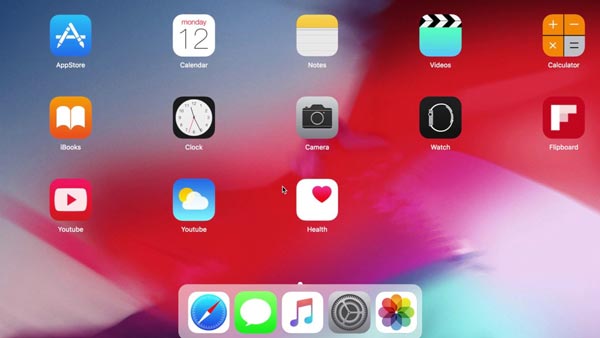
F1: Kann ich iPhone-Textnachrichten direkt auf meinem Windows 10-PC empfangen?
Nicht direkt. Apples iMessage ist proprietär und unterstützt Windows nicht nativ.
F2: Kann ich meine iPhone-Nachrichten in iCloud sichern und die Nachrichten dann von iCloud auf meinen Windows 10-PC herunterladen?
Das direkte Herunterladen lesbarer Textnachrichten aus iCloud auf Ihren PC ist grundsätzlich NICHT möglich. Apple hat iMessage (und sogar über iCloud synchronisierte SMS-Nachrichten) mit starker Ende-zu-Ende-Verschlüsselung ausgestattet. Das bedeutet, dass die Nachrichten nur auf Ihren Apple-Geräten entschlüsselt werden können, auf denen Sie mit Ihrer Apple-ID angemeldet sind und „Nachrichten in iCloud“ aktiviert ist.
Außerdem bietet Apple im Gegensatz zu Fotos, Kontakten oder iCloud Drive-Dateien auf iCloud.com keine Weboberfläche zum Durchsuchen und Herunterladen Ihrer Textnachrichten direkt auf einen PC.
F3: Kann ich meine iPhone-Daten mit iTunes auf meinem PC sichern und dann die Nachrichten aus der Sicherung extrahieren und auf meinem PC speichern?
Ja, Sie können Ihr iPhone mit iTunes auf Ihrem PC sichern, aber Sie müssen Nachrichten aus dieser Sicherung mithilfe von Extraktoren von Drittanbietern extrahieren, die das Lesen Ihrer iTunes-Sicherungsdateien, das Extrahieren von SMS und das Speichern von Textnachrichten in einem zugänglichen Format unterstützen.
Der Abruf von iPhone-Nachrichten unter Windows 10 ist über verschiedene Ansätze möglich, die jeweils auf spezifische Bedürfnisse zugeschnitten sind. Für eine umfassende Backup- und Exportlösung ist der iPhone Data Manager eine gute Wahl. Für einfachen SMS-Zugriff bietet sich Phone Link an. Prüfen Sie die Vor- und Nachteile eines Tools, um die richtige Wahl zu treffen.
Verwandte Artikel
So synchronisieren Sie Kontakte vom iPhone auf den Mac mit 4 bewährten Ansätzen
Vollständige Anleitung zum Teilen in der Nähe von Android auf das iPhone
Urheberrecht © samsung-messages-backup.com Alle Rechte vorbehalten.